У Windows 10 є досить мало доступностіфункції, одна з яких дозволяє покращити видимість курсору миші. На жаль, ці параметри були жорсткими протягом усього життя Windows 10. У Windows 10 1903 це змінилося. Тепер ви можете вільно налаштувати курсор у Windows 10. Ви можете змінити його розмір на такий великий, чи маленький, який ви хочете, і ви можете встановити його на будь-який колір на ваш вибір.
Налаштуйте курсор
Щоб налаштувати курсор у Windows 10, відкрийтеДодаток налаштувань та перейдіть до групи налаштувань полегшення доступу. Перейдіть на вкладку Курсор і вказівник, і ви побачите новий повзунок розміру вказівника. Цей повзунок дозволяє вільно змінювати розмір курсору. Якщо ви граєте зі слайдером, ви побачите, що курсор може отримати зовсім небагато. На екранах скріншотів курсор з’являється у найменшому розмірі.

Щоб змінити колір курсору, натисніть маленьке кольорове колесо та кнопку курсору. Ви побачите кілька кольорових пресетів, які будуть виділятися кольорами, як показано на скріншоті нижче.
Виберіть будь-який із них і коліркурсор зміниться. Якщо кольори не підходять для вас, натисніть кнопку "Вибрати спеціальний колір вказівника". Ви побачите повний кольоровий спектр, де ви можете вибрати колір для курсору.
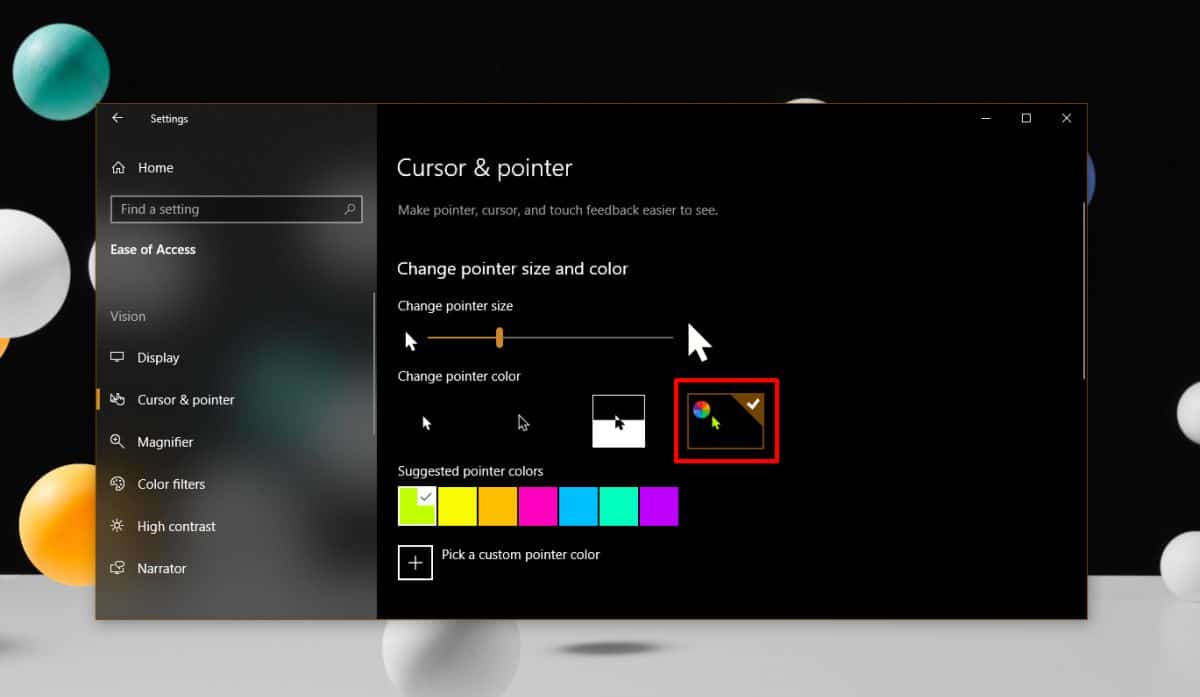
Знову ж, колір курсору не буде захопленона скріншотах. Коли ви вибираєте колір для курсору, він не зберігає функцію зміни кольору, яка усвідомлює контекст, яка працює лише тоді, коли курсор чорно-білий і рухається на чорно-білому тлі. Курсор все одно матиме чорний контур і чим більший курсор, тим контур буде дещо товстішим.
Хоча це все ще є функцією доступності,не можна заперечувати, що ви можете використовувати його як частину теми робочого столу. Колір курсору не збережеться на темі робочого столу, але отримати його відповідно до кольору акценту в Windows 10 буде дуже просто.
Як і будь-яка функція налаштування рівня ОС, вона єкраще за все, що додало б стороннє додаток. Він не буде споживати незвичну кількість системних ресурсів. Якщо ви використовуєте його для налаштування вашої системи, вам належить зробити це добре. Якщо у вас виникли проблеми з налаштуваннями курсору за замовчуванням, ви побачите, що нова функція дуже пристосована. Microsoft показала передбачуваність, запропонувавши легкі для прогляду пресети.













Коментарі